Starten Sie den YouTube to MP3 Converter und öffnen Sie das Fenster Präferenzen. Gehen Sie zum Menü Musikausgabe. Die Option Zu iTunes hinzufügen muss aktiviert sein. Fügen Sie die heruntergeladene Musik zu einer bestimmten Wiedergabeliste in iTunes hinzu. Leeren sie andernfalls die Dropdown-Wiedergabeliste.
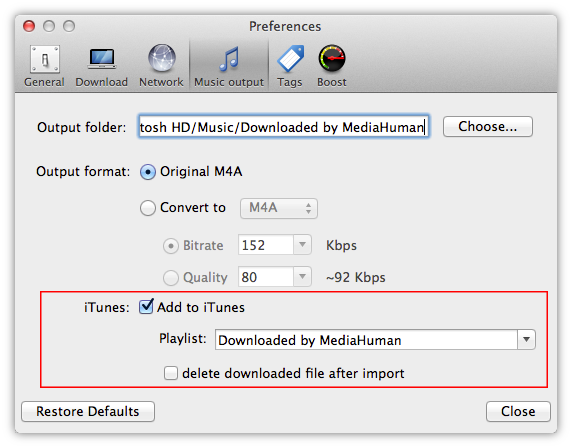
Im Fenster Präferenzen können Sie die gewünschte Audioqualität einstellen. Standardmäßig wird das Format M4A verwendet und wir empfehlen es dabei zu belassen, wenn Sie mit der Qualität grundsätzlich zufrieden sind. Andernfalls können Sie eigene Werte für die Bitraten und die Klangqualität festlegen.
Jetzt wird es Zeit, Ihr iPhone (iPod, iPad) an den Computer anzuschließen und die Synchronisation von iTunes zu optimieren. Wählen Sie in iTunes das angeschlossene Gerät aus und gehen Sie zur Musik. Sie können die gesamte Musik synchronisieren oder einzelne Songs, Musiker, Alben oder Wiedergabelisten. Wenn Sie eine Wiedergabeliste synchronisieren, müssen Sie in Schritt 1 eine Wiedergabeliste ausgewählt haben.

Nachdem iTunes konfiguriert und das Gerät angeschlossen wurde, können Sie mit der Übertragung der Clips auf das iPhone beginnen. Fügen Sie alle Videos und Clips von YouTube in die Downloadliste des Programms ein und klicken Sie auf Start. Lesen Sie die ausführliche Anleitung über das Hinzufügen von Videos zum YouTube to MP3 Converter hier.
Nachdem das Programm beendet ist, synchronisieren Sie iTunes einfach mit dem angeschlossenen Gerät und schon sind Sie fertig!
